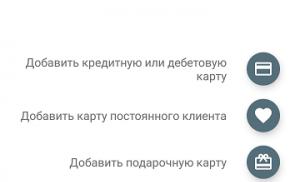የ Photoshop ትምህርቶች አስደሳች ውጤቶች። በ Photoshop ውስጥ ተፅእኖዎችን እንዴት መፍጠር እንደሚቻል
Photoshop CS6 ሃይለኛ የፕሮግራም አወጣጥ ቋንቋ አለው ይህም ተግባራትን እንደ "ድርጊት" (አክሽን) ለመቅዳት እና ተመሳሳይ ተግባርን በራስ ሰር ለመጨረስ እነዚህን እርምጃዎች ወደፊት ይጫወቱ። የእራስዎን ድርጊት መመዝገብ ብቻ ሳይሆን ከውጭም ማስመጣት, ብዙ አስደናቂ ውጤቶችን በመክፈት እና ጊዜዎን መቆጠብ ይችላሉ.
በነፃ ማውረድ እና መጫን የሚችሉትን 35 ምርጥ የፎቶሾፕ ድርጊቶችን (ለተለያዩ ስሪቶች) ሰብስበናል።
01 ኤችዲአር
ኤችዲአር ፎቶግራፊ የሚያገኘውን የንፅፅር እጥረት በአራት ድርጊቶች ስብስብ ያካክቱት፡ HDR መጠገኛ ብርሃን፣ መደበኛ፣ ከባድ እና ጠቅ ማድረጊያ።
ተስማሚ ለ: ፎቶግራፍ አንሺዎች
02. የድሮ ፎቶ
ምስሎችዎ ከጊዜ ወደ ጊዜ ያረጁ እንዲመስሉ ይፈልጋሉ? ከዚያ ቀለም እና ንፅፅርን በሚጨምር በዚህ ድርጊት ይሞክሩ።
ተስማሚ ለ: ፎቶግራፍ አንሺዎች
03. የመስቀል ሂደት

በሚያስደንቅ ሁኔታ የተለያዩ ቀለሞች እና ንፅፅር ያላቸው ቅጥ ያላቸው ምስሎችን ይፍጠሩ።
ተስማሚ ለ: ፎቶግራፍ አንሺዎች
04. የቁም ሥዕል

የሚያምር የመከር ውጤት በሚፈጥረው በዚህ እርምጃ በፎቶዎ ውስጥ ያሉትን ቀለሞች ያበላሹ።
ተስማሚ ለ: ፎቶግራፍ አንሺዎች
05. የተለየ ቀለም መቀባት

በግራጫ እና ቀለሞች መካከል ያለው ቦታ የተከፈለ ድምጽ ነው፣ እና ይህን ትንሽ ንክኪ ወደ ፎቶዎችዎ ማከል አስደናቂ ውጤትን ሊጨምር ይችላል። በተጨማሪም በዚህ ዘዴ retro እና abstract ምስሎችን መፍጠር ይችላሉ.
ተስማሚ ለ: ፎቶግራፍ አንሺዎች
06. አማቶርካ ድርጊት 2

በሰማያዊ-አረንጓዴ ቀለም፣ በበለጸገ ሙሌት እና በተሻሻለ ንፅፅር የፊልም አይነት የቀለም ህክምና ውጤት ወዲያውኑ ይፍጠሩ።
ተስማሚ ለ: ፎቶግራፍ አንሺዎች
07. አስማት 3D

ከፎቶሾፕ እርምጃ ጋር ተመሳሳይ የ3-ል ውጤት ይፈልጋሉ? ይህን ታላቅ መሳሪያ በመጠቀም ከጽሁፍ፣ ከቅርጾች ወይም ከንብርብሮች አንጸባራቂ እና ድምቀቶች ጋር የተወሳሰቡ የውሸት-3D extrusions ይፍጠሩ።
08. Photoshop ቀለም ድርጊቶች 2

ጥሩ የቀለም ማቀነባበሪያ መሳሪያዎች የበለፀገ ጥራጥሬ ጥቁር እና ነጭ፣ የነጣ ማለፊያ እና አንዳንድ ጥልቅ የሼይን ውጤቶች። ለሙከራ በጣም ጥሩ.
ተስማሚ ለ: ፎቶግራፍ አንሺዎች
09. ዝገት ወይን

ቪንቴጅ Photoshop ድርጊቶች በጣም ተወዳጅ ናቸው. ይህ ለምስሎችዎ የመከር ስሜት ለመስጠት የተመረጠ ሙሌት እና የቀለም እርማትን ይተገበራል።
ተስማሚ ለ: ፎቶግራፍ አንሺዎች
10. የእጅ-ቀለም የዊንቴጅ ፎቶ

ይህ ድርጊት ከሸካራ የወረቀት ጠርዞች እና ስንጥቆች በተጨማሪ በከፍተኛ ሁኔታ ያጌጠ የዱሮ መልክ ይፈጥራል። በጣም የሚያምር ውጤት ይሰጣል, እና ለ retro-style ምስሎች ተስማሚ ነው.
ተስማሚ ለ: ፎቶግራፍ አንሺዎች
11. ፖላኖይድ ጄኔሬተር 3

ከእነዚህ 10 የተለያዩ ውጤቶች በአንዱ ማንኛውንም ምስል ወደ ፖላሮይድ ፎቶ ቀይር። ድርጊቱ አውቶማቲክ ቀለም ማቀናበር እና ጥላ ማቀናበርን ያካትታል. ይህ እርስዎ ደጋግመው ከሚጠቀሙባቸው የፎቶሾፕ ድርጊቶች አንዱ ነው።
12. የቆዳ ማለስለስ ውጤት

አሁን ካለው ምርጫ ወይም ማስክ መሳሪያዎች ጋር በጥምረት ጥቅም ላይ የሚውለው ይህ እርምጃ ሸካራነቱን እና ቀለሙን በሚጠብቅበት ጊዜ ቆዳን ለስላሳ ያደርገዋል ፣ ይህም ጊዜዎን ይቆጥባል።
ተስማሚ ለ: ፎቶግራፍ አንሺዎች
13. አስቂኝ

በራስ-ሰር ምስሎችዎን በደማቅ መግለጫዎች እና በቀላል ቀለሞች ወደ ግማሽ ቶን የቀልድ መጽሐፍ ምሳሌዎች ይለውጣል። አሰልቺ እና አስደሳች ውጤቶች!
ተስማሚ ለ: አርቲስቶች, ግራፊክ ዲዛይነሮች
14. የቆዳ ብሩህነትን ይጨምሩ

አዎ! የፎቶሾፕ እርምጃ ቆዳዎን ሊያሻሽል ይችላል! Skin Glow Boost የቆዳ ቀለም እና ጤናማ ብርሀን ወደ ህይወት የሚመልስ ተግባር ነው። በምስሉ ቃናዎች ላይ ትንሽ የሙቀት ተጽእኖ አለ, ይህም የብርሃን የፀሐይ ብርሃንን ይሰጣል.
ተስማሚ ለ: ፎቶግራፍ አንሺዎች
15. ሊቶግራፊ

እርምጃው ከRAW ፎቶዎችህ የሊቶግራፍ አይነት ምስሎችን ይፈጥራል። ቀደም ሲል መካከለኛ ንፅፅር ማቀነባበሪያ በተቀበሉ ትላልቅ ምስሎች ላይ በተሻለ ሁኔታ ይሰራል.
ተስማሚ ለ: አርቲስቶች, ግራፊክ ዲዛይነሮች
16. ነጸብራቅ
![]()
የምስሎችህን ነጸብራቅ በቀጥታ ዳራ ወይም የውሸት አድማስ ላይ ይፈጥራል። ድርጊቱን ለማውረድ ነፃ ምዝገባ ያስፈልጋል።
ተስማሚ ለ: ግራፊክ ዲዛይነሮች
17. የሠርግ ድርጊቶች ስብስብ

የፎቶሾፕ ድርጊቶች ለሠርግ ፎቶግራፍ አንሺዎች ግንኙነት በጣም ጠቃሚ ናቸው ከፍተኛ መጠንስዕሎች. እዚህ አጠቃላይ የቁም ተፅእኖዎችን በራስ ሰር የሚፈጥሩ የአስራ አንድ ድርጊቶች ስብስብ ያገኛሉ፣ በተለይም ለሠርግ ፎቶግራፍ ጭብጥ ተስማሚ። የሚያጠቃልለው: የቆዳ ማለስለስ እና ለስላሳ ማጣሪያ ውጤቶች, እንዲሁም ጥቁር እና ነጭ መቀየር.
ተስማሚ ለ: ፎቶግራፍ አንሺዎች
18. የእርሳስ ስዕል

ይህ ድርጊት በምስሉ ላይ ጠርዞችን ለማግኘት ንፅፅርን ይጠቀማል እና ውጤቱን በራስ-ሰር ይፈጥራል እርሳስ መሳል. ሂደቱን ከመጀመርዎ በፊት ወደ ጥቁር እና ነጭ ሳይቀይሩት ከሙሉ ቀለም ምስል በቀጥታ ይጀምሩ.
ተስማሚ ለ: ግራፊክ ዲዛይነሮች
19. የተጣራ ቴፕ

ተለጣፊዎችን በክብ ማዕዘኖች ወይም በፖላሮይድ አይነት ምስሎች በቦታቸው የሚይዝ ጥርት ያለ ተለጣፊ ቴፕ ይፈጥራል። የድርጊት ጨዋታዎችን በጣቢያው ላይ ለማውረድ ነፃ ምዝገባ ያስፈልጋል።
ተስማሚ ለ: ግራፊክ ዲዛይነሮች
20. ከ 1930 ዎቹ ውስጥ የሚያብረቀርቅ ጽሑፍ

ይህ የPhotoshop ድርጊት ጽሑፍን በሚያብረቀርቅ sequins እና ጥሩ የ3-ል ውጤት ያለው ወደ ሬትሮ ሺክ ፊደል ይቀይራል። እንዲሁም ሁሉም ንብርብሮች የተጠበቁ ስለሆኑ ከድርጊቱ በኋላ ማስተካከል ቀላል ነው.
ተስማሚ ለ: ግራፊክ ዲዛይነሮች
21. ድርብ chrome ማተም

የአስራ ዘጠነኛው ክፍለ ዘመን የድድ bichromate ህትመቶችን በዚህ ቀላል ተግባር አስመስሎ የሚያምሩ የተቀረጹ ውጤቶች።
አርቲስቶች
22. ውጫዊ ቦታ

የቦታ አቧራ እና ጋዝ ኔቡላዎችን የያዘ የቦታ ዳራ በራስ ሰር ይፍጠሩ። በእያንዳንዱ አዲስ ጊዜ የተለያዩ ውጤቶችን ለማግኘት የቦታው የዘፈቀደ ቀለም አለ።
ተስማሚ ለ: ግራፊክ ዲዛይነሮች, የጨዋታ አርቲስቶች
23. በራሪ ወረቀቶች እና ፖስተሮች

በዚህ በሚያምር ተግባር የእርስዎን A3፣ A4 እና A5 የጥበብ ስራዎች እንደ ፖስተሮች እና በራሪ ወረቀቶች በራስ-ሰር ይመልከቱ። ለማውረድ ነፃ ምዝገባ ያስፈልጋል።
ተስማሚ ለ: ግራፊክ ዲዛይነሮች
24. የወረቀት ኩብ

ምስሎችዎን ለመቁረጥ እና ለማጣበቅ ዝግጁ ወደ ኩብ ያቅርቡ። የመጨረሻው ውጤት ስድስት የተለያዩ ምስሎች ያለው ኩብ ነው. በጣቢያው ላይ ድርጊቶችን ለማውረድ ነጻ ምዝገባ ያስፈልጋል.
ተስማሚ ለ: ግራፊክ ዲዛይነሮች
25. ተለጣፊ

ለትንሽ እብድ Photoshop እርምጃ ሁል ጊዜ ቦታ አለ ፣ አይደል? ማንኛውንም ንብርብር በራስ-ሰር ከድንበሮች እና ከጥላ ጋር ወደ ተቆረጠ ተለጣፊ ይለውጡ። በቀላሉ የተለጣፊውን ቀለም እንዲያበጁ ይፈቅድልዎታል.
ተስማሚ ለ: ግራፊክ ዲዛይነሮች
26. የፖስታ ቴምብር ጀነሬተር

እንዴት እንደሚደረግ ለማወቅ በ Photoshop ውስጥ የቀረበውን ብሩሽ በመጠቀም ምስሉን በራስ-ሰር ወደ ፖስታ ስታምፕ ይለውጡት። የመጨረሻ ስሪትበቴምብሩ ጠርዝ ዙሪያ እንደ ሽርሽር ይመስላል.
ተስማሚ ለ: ግራፊክ ዲዛይነሮች
27. ዴኒም እና ቆዳ

ይህ አስደናቂ ተግባር፣ እንዲሁም ለማውረድ ነጻ የሆነ፣ በራስ ሰር ሰማያዊ የዲኒም ሸካራነትን ያመነጫል፣ በቆዳ ፕላስተር ላይ ይሰፋል እና የተጠቆሙትን ንድፎች በቆዳው ውስጥ ያስገባል። ቆንጆ ፣ ቀላል እና ውጤታማ ውጤት, ለተለያዩ ዓላማዎች ሊስተካከል የሚችል.
ተስማሚ ለ: ግራፊክ ዲዛይነሮች
28. ሞዴሊንግ
![]()
በዚህ ድርጊት የሞዴል ፎቶ ያነሱትን ማንኛውንም የቁም ምስል በራስ-ሰር ያድርጉት። የመጽሔት ሽፋን መሰል ውጤት ለማግኘት በቁም ሥዕሉ ዙሪያ ለስላሳ ብርሃን ተጽእኖ ለመፍጠር በርካታ ተጽዕኖዎች ተገንብተዋል።
ተስማሚ ለ: ፎቶግራፍ አንሺዎች, ግራፊክ ዲዛይነሮች
29. ነጭውን ጀርባ ያስወግዱ

የተለያዩ አውቶማቲክ ሂደቶች የግለሰብን ምስል ዳራ ለመቁረጥ የሚያስችል በዚህ ባለ 3-ደረጃ ስብስብ ነጭ ዳራዎችን በራስ-ሰር ያስወግዱ።
ተስማሚ ለ: ግራፊክ ዲዛይነሮች
30. የታተመ የንግድ ካርድ አቀማመጥ

አቀማመጥህን ቀይር የስራ መገኛ ካርድበዚህ ጠቃሚ የPhotoshop ድርጊት ከ ArtBees ወደ 3D stylized ምስል በደንበኛ ለቢዝነስ ካርድ ቅድመ እይታ። ድርጊቱ በመስክ ጥልቀት የተጠናቀቀ የመጨረሻውን ውጤት ለመፍጠር ንጣፍ እና ሸካራነት ይፈጥራል።
ተስማሚ ለ: ግራፊክ ዲዛይነሮች
31. ሸካራነት አፕሊኬተር

በዚህ የMCP Actions ነፃ እርምጃ ሸካራማነቶችን በቀላሉ ይተግብሩ። ከማንኛውም ምንጭ ሸካራማነቶችን እንዲያስገቡ እና እንዲጠቀሙ ይፈቅድልዎታል።
32. የካሜራ ኦብስኩራ ተጽእኖ

በትንሹ ለስላሳ የፎቶ ቪግነቲንግ ተጽእኖ ምስልን ወደ ሴፒያ ቶን በሚቀንስ በዚህ ቀላል ተግባር ከማንኛውም ምስል የፒንሆል ካሜራ ውጤት ይፍጠሩ።
ተስማሚ ለ: ፎቶግራፍ አንሺዎች
33. የስቲሪዮ ፎቶ ውጤት

ለሳይያን እና ለቀይ ሁለት የተለያዩ ቻናሎችን በሚፈጥር እና ምስሉን ለመለየት በሚደረብበት በዚህ ተግባር ማንኛውንም ምስል ወደ የውሸት-3D አናግሊፍ ውጤት ይለውጡ።
ተስማሚ ለ: ግራፊክ ዲዛይነሮች, ፎቶግራፍ አንሺዎች
34. የወረቀት ማጠፍ

ይህ የPhotoshop ድርጊት ምስሎችዎን በሐሰተኛ-3D ውስጥ ወደ ባለሶስት እጥፍ ወረቀት ይቀይራቸዋል፣ በምስሉ ላይ ጥላዎችን እና ጥላዎችን ይጨምራል። በስክሪኑ ላይ ለደንበኞች ለማቅረብ የወረቀት ንድፎችን ለማየት ተስማሚ.
ተስማሚ ለ: ግራፊክ ዲዛይነሮች
35. 3D ሳጥን ጄኔሬተር

በዚህ ነፃ ተግባር ጠፍጣፋ ምስልን ወደ 3D ሳጥን ከጥላ እና ጥላዎች ጋር ይቀይሩት። ለሚታመን የመጨረሻ ውጤት ብዙ መብራቶችን ያካትታል።
ተስማሚ ለ: ግራፊክ ዲዛይነሮች
በ "Photoshop tutorials effects" ክፍል ውስጥ በፎቶሾፕ አስማታዊ መሳሪያዎች እርዳታ እርስዎ የፈጠሩትን የማያምኑትን አእምሮን የሚነኩ ፣ አስደናቂ ፣ አስደናቂ ፣ ከእውነታው የራቁ ውጤቶችን እንዴት መፍጠር እንደሚችሉ ይማራሉ ።
እዚህ ሁሉንም የፎቶሾፕ ባህሪያትን በንቃት ትጠቀማለህ እና Photoshop በእውነቱ ማለቂያ የሌለው የጌጥ በረራ መሆኑን አረጋግጣለህ።
ከዚህ በታች ባለው የደንበኝነት ምዝገባ ቅጽ ላይ ውሂብዎን በማስገባት በዚህ ርዕስ ላይ አዲስ ትምህርቶችን በአድራሻዎ ማግኘት ይችላሉ።
በዚህ ትምህርት ውስጥ እንዴት ማድረግ እንደሚቻል እንማራለን ቆንጆ ዳራበፎቶ ውስጥ.
ብዙውን ጊዜ በፎቶው ውስጥ ያለው ሞዴል እራሷ በበዓል ውስጥ በጣም ቆንጆ መሆኗ ይከሰታል የሚያምር ቀሚስ, እና ከኋላው ያለው ጀርባ ግራጫ ሞኖቶኒክ ነው እና እንዲህ ያለው ዳራ ሙሉውን የበዓል ስሜት ያበላሻል.
ለዚህ አጋዥ ስልጠና እንደ ልዕልት ለብሳ ቆንጆ ልጅ ፎቶግራፍ አንስቻለሁ።
ከኋላዋ ያለው ዳራ ግን ብዙ የሚፈለግ ነገር ትቶታል።
ፎቶው ከበዓሉ ስሜት ጋር ሙሉ በሙሉ እንዲዛመድ ዳራውን እናሻሽላለን።
በዚህ ምክንያት ይህንን ፎቶ ያገኘሁት ሥራ፡-
በዚህ መማሪያ ውስጥ ዘመናዊ ፎቶን በ Photoshop ውስጥ እንዴት እንደሚያረጁ ላሳይዎት እፈልጋለሁ።
ያረጀ ፎቶ ለመፍጠር, የድሮውን ወረቀት ሸካራማነቶችን እንጠቀማለን, እንዲሁም መታጠፊያዎችን እና ስንጥቆችን የሚመስሉ ልዩ ብሩሾችን እንጠቀማለን.
በ "ምንጮች" አቃፊ ውስጥ ለትምህርቱ ሁሉንም ቁሳቁሶች ያገኛሉ, በትምህርቱ መጨረሻ ላይ ማህደሩን ማውረድ ይችላሉ.
በሂደቱ ውስጥ በመጀመሪያ ፎቶውን እናስወግደዋለን እና ድምጹን እንጨምረዋለን, ከዚያም የመጀመሪያውን የወረቀት ገጽታ ከቆሻሻ ጋር እንጨምራለን እና ቀለሙን ከወረቀት መሃል ወደ ታችኛው ጫፍ ያንቀሳቅሱት.
የሚከተለው ሸካራነት ለፎቶው ቡናማ ቀለም ይሰጠዋል.
ከዚያ በፎቶሾፕ ውስጥ አንዳንድ የተሰነጠቁ ብሩሽዎችን እናዘጋጃለን እና አንዳንድ ህትመቶችን ከበስተጀርባ እናስቀምጣለን።
ከትምህርቱ የተነሳ ይህንን ፎቶ አገኘሁ፡-

በዚህ ትምህርት በአስማታዊ ታሪክ ለፎቶ ውብ ዳራ እንዴት መሳል እንደሚቻል እንማራለን.
ዳራ ለመፍጠር በመጀመሪያ አንድ ተጨማሪ ቅርጽ ከበስተጀርባ እናስወግዳለን.
ከዚያ በኋላ ጀርባውን በ Tilt-Offset ማጣሪያ እናደበዝዛለን። ለስላሳ ብሩሽከበስተጀርባ ሰማያዊ ቀለም ድምቀቶችን እንጨምራለን.
እና ከዚያ ከጀርባ ጋር ተጨማሪ ቀለሞችን ያክሉ የተመረቀ ማጣሪያ.
ከትምህርቱ የተነሳ ይህንን ፎቶ አገኘሁ፡-

ከፎቶ ላይ ንድፍ ይስሩ
በዚህ ትምህርት ከፎቶ ላይ የቀለም ንድፍ እንሰራለን - የእርሳስ ስዕል.
በስራው ምክንያት, ይህንን ምስል አገኘሁ.

type="text/javascript">
በ Photoshop ውስጥ አንድ ነገር መምረጥ
የሥዕል-ውስጥ-ሥዕል ውጤት
"ለእኔ, ውስብስብ ተጽእኖን ከማጥናት እና ከ 60 ሰከንድ ባልበለጠ ጊዜ ውስጥ ለማግኘት መንገድ ከመፈለግ የበለጠ አስደሳች ነገር የለም."
አጭር ማጣቀሻ.
ስኮት ኬልቢ - ዋና አዘጋጅየፎቶሾፕ ተጠቃሚ መጽሔት፣ ማክ ዲዛይን ማጋዝኔ፣ የፎቶሾፕ ባለሙያዎች ብሔራዊ ማኅበር ፕሬዚዳንት፣ አሳታሚዎች እና አስተናጋጆች የስልጠና ትምህርቶች. እንደ "Photoshop 7 ውስጥ የመስራት ዘዴዎች እና ሚስጥሮች"፣ በፎቶሾፕ ውስጥ ዲጂታል ፎቶዎችን ለመስራት መመሪያ መጽሃፍ፣ "የፎቶሾፕ ሲኤስ ኤክስፐርት ምክሮች" የመሳሰሉ መጽሃፎች ደራሲ። ዲጂታል ፎቶግራፍ ማንሳት" ሌላ.
ይሁን እንጂ መጽሐፉ የተጻፈው የመጀመሪያው የፎቶሾፕ ሲኤስ ስሪት በተለቀቀበት ንጋት ላይ ብቻ ነው (ከሲኤስ በፊት የነበረው የመጨረሻው የፎቶሾፕ ስሪት Photoshop 7 ነበር)።
ስለዚህ እነዚህን ትምህርቶች የማዘመን አስፈላጊነት በጣም ጊዜው ያለፈበት ነው። እኔ በእርግጠኝነት እንደዚህ ለማድረግ ነፃነት አልወስድም ፣ ግን አንዳንድ ትምህርቶች ሊተረጎሙ ይችላሉ።
በአንዱ መጽሃፎቹ ውስጥ ስኮት ኬልቢ አስደሳች ዘዴን - “በሥዕሉ ላይ ያለው ሥዕል” ውጤትን ገልፀዋል ።
በመተግበር በፎቶው ላይ አዲስ "ሾት" በመፍጠር የተመልካቹ ትኩረት ወደ የፎቶው ክፍል ይሳባል በ Photoshop ውስጥ እቃ ይምረጡ. ይህ በቀሪው ፎቶ ላይ ማጣሪያን ይተገብራል, ነገር ግን ሙሉ ለሙሉ እንዲታይ ያደርገዋል.
ከዚህ ትምህርት ያገኘሁት ይኸው ነው።

ብዙ አልኬሚስቶች ህይወታቸውን በሙሉ ማለቂያ በሌላቸው ሙከራዎች አሳልፈዋል። የፈላስፋ ድንጋይ", የሚፈልጉትን ሳያገኙ.
ብዙ ሊቃውንት እና ገጣሚዎች ዘመሩ እና ወርቁን ተሳደቡ፡-
“ከወርቅ ባሕሪያት ውስጥ አንዱ ማሰላሰሉ ለዓይን ብርሃንን ለልብ ደግሞ ደስታን የሚሰጥ ሲሆን ሌላው ደግሞ ሰውን ደፋር የሚያደርግና አእምሮን የሚያጠናክር መሆኑ ነው፣ ሦስተኛው የፊት ውበትን ይጨምራል፣ ወጣትነትን ያበራል። እርጅናን ያስወግዳል ፣ አራተኛው ደስታን ይጨምራል እናም በሰዎች ፊት የበለጠ ዋጋ ያለው ያደርገዋል ። ኦማር ካያም
ይተይቡ = "text/javascript">yandex_partner_id = 66431;yandex_site_bg_color = "FFFFFF";yandex_ad_format = "ቀጥታ";yandex_font_size = 1;yandex_direct_type = "አግድም";yandex_direct_dexfondex fondex typ = "ማገድ";mityandex_direct_2 FEEAC7"፤yandex_direct_bg_color ="FFF9F0"፤yandex_direct_border_color = "FBE5C0"፤yandex_direct_title_color = "0000CC";yandex_direct_url_color = "006600";yandex_direct_text_color = "mandex_direct_text_color =" CC0000000000000000000000000000000000";
በ Photoshop ውስጥ የምስል ተፅእኖ
(ያላለቀ ስዕል)
በአንዱ ውስጥ የመጨረሻዎቹ ትምህርቶችበ Photoshop ውስጥ አንዳንድ ማጣሪያዎችን ማጤን ጀምረናል (ተመልከት)። ይህንን ርዕስ ለመቀጠል ሀሳብ አቀርባለሁ እና በዚህ ትምህርት ውስጥ ሌላ አስደሳች ነገር እንመለከታለን በ Photoshop ውስጥ የምስል ተፅእኖ, በፕሮግራም ማጣሪያ የተፈጠረ.
የትምህርቱ አጭር መግቢያ።
"... እና በካውካሰስ ከፍተኛ ቦታዎች ላይ
የገነት ስደት በረረ፡-
በእሱ ስር ፣ ካዝቤክ ፣ እንደ አልማዝ ገጽታ ፣
በዘላለማዊ በረዶዎች አበራ…”
ኤም.ዩ Lermontov.
ሁላችሁም, በእርግጠኝነት, በታዋቂው አርቲስት ኤም.ኤ. ቭሩቤል "የሚበር ጋኔን" ያላለቀውን ሥዕል ያውቃሉ.
ከበስተጀርባ፣ በበረዶ የተሸፈኑ የተራራ ጫፎች፣ አውሎ ነፋሱ ወንዝ በግልጽ ይታያል፣ ጋኔኑ ቡናማ ቀሚስ ለብሶ፣ በቀበቶ ታስሮ ይታያል። ብዙ ዝርዝሮች ጠፍተዋል ወይም በደንብ አልተሳሉም፣ ለዚህም ነው የጸሐፊው ሐሳብ ሙሉ በሙሉ ግልጽ ያልሆነው። ሆኖም ግን, ሁላችንም, እሱን ስንመለከት, የጸሐፊውን ሀሳብ እና የስዕሉን አጠቃላይ ትርጉም እንገምታለን. በሥዕሉ ላይ ያለው ሥራ ባልታወቀ ምክንያት አልተጠናቀቀም. እና "ያልተጠናቀቀ" ስዕልዎ ላይ የበለጠ ትርጉም ባለው መልኩ እንዲሰሩ እመክራችኋለሁ.
በዚህ መማሪያ ውስጥ እንደዚህ አይነት አስደሳች "ያላለቀ" እንዴት እንደሚሰራ አሳይሻለሁ. በ Photoshop ውስጥ የምስል ተፅእኖ.
![]()
በፎቶሾፕ ውስጥ ያሉ ተፅዕኖዎች ፎቶዎችዎን ለመቀየር እና ለማርትዕ ጥሩ እድል ይሰጡዎታል። በግራፊክስ ፕሮግራም ውስጥ የተለያዩ ተግባራትን እንዴት እንደሚጠቀም የሚያውቅ ማንኛውም ሰው በማህበራዊ አውታረመረብ ወይም በግል ብሎግ ውስጥ ብዙ ጊዜ አስደናቂ የፎቶ ስብስብ አለው። አብዛኛውን ጊዜ እነዚህ ገጾች እና መለያዎች በጣም የታዩ እና ታዋቂዎች ናቸው። ስለዚህ, የበለጠ ታዋቂ ለመሆን ከፈለጉ, ከፎቶ ውጤቶች ጋር እንዴት እንደሚሰሩ ይማሩ, እና ጽሑፉ በዚህ ላይ ያግዝዎታል.
ቀላል ተፅዕኖዎች
ለመጀመር, እያንዳንዱ የፎቶሾፕ ስሪት ተመሳሳይ ውጤት የለውም. ስለዚህ, ለምሳሌ, ተንቀሳቃሽ ስሪት አብሮ በተሰራ ማጣሪያ መኩራራት አይችልም, ለዚህም ምስጋና ይግባውና የፎቶ አርትዖት ይከናወናል. ስለዚህ በኮምፒተርዎ መሳሪያ ላይ መግዛት አለብዎት የተሟላ ስሪትፕሮግራሞች.
በ Photoshop ውስጥ የትኞቹ ተፅእኖዎች በጣም ቀላል እንደሆኑ በትክክል መናገር አይቻልም። ደግሞም ፣ የግራፊክስ ፕሮግራም ሁሉንም እውቀቶች እና መሳሪያዎች ባለቤት ከሆኑ ፣ ለእርስዎ ሁሉም ቀላል እና ሊረዱ የሚችሉ ይመስላሉ ። ለኒክ ስብስብ -> Color Efects Pro 4 ማጣሪያ ትኩረት መስጠት እፈልጋለሁ. ይህ በራስ-ሰር ምንም ቅንጅቶች በሌሉበት ፣ የምስሉን ንፅፅር ፣ ዘይቤ ፣ ብሩህነት መለወጥ ፣ ምስሎችን በቀድሞው ዘይቤ ውስጥ መፍጠር የሚችል የውጤቶች ስብስብ ነው ። , ጭስ እና ሌሎች የመጀመሪያ እና የፈጠራ ውጤቶች ይስጧቸው.
የፕሮግራሙን ተፅእኖዎች ክፍል እንዴት ማስገባት እንደሚቻል
በ Photoshop ውስጥ ያሉ ተፅእኖዎች ለመክፈት ቀላል ናቸው - ለአንድ የተወሰነ ፎቶ ትክክለኛውን አይነት መምረጥ በጣም ከባድ ነው. በምስሉ ላይ ወይም በከፊል የተወሰነውን ተፅእኖ ለመተግበር ፎቶን መክፈት እና በ "ምናሌ" ፓነል ውስጥ ያለውን "ማጣሪያ" ንጥል ላይ ጠቅ ማድረግ ያስፈልግዎታል. በመቀጠል ወደ "ማጣሪያ ጋለሪ" ክፍል መሄድ እና ለወደፊቱ በፎቶው ላይ ማመልከት በሚያስችለው ተጽእኖ ላይ መወሰን ያስፈልግዎታል.
በ Photoshop ውስጥ ያሉ ተፅእኖዎች-የማጣሪያ ዓይነቶች
በርካታ አይነት መደበኛ የግራፊክስ ፕሮግራም ማጣሪያዎች አሉ። እንከፋፍላቸው፡-
- ማስመሰል።
- መዛባት.
- የቅጥ አሰራር
- ሸካራነት።
- ስትሮክ።
- ንድፍ
እያንዳንዱ ማጣሪያ ብዙ የልጅ ውጤቶች አሉት። ግን በእውነቱ, ውጤቱ በመረጡት የውጤት አይነት ላይ ብቻ ሳይሆን በቅንጅቶቹ ላይም ይወሰናል. የምስሉን መጠን, ዝርዝር, ሸካራነት እና የጥላዎችን ጥልቀት ከቀየሩ, የስዕሉን ሙሉ ለሙሉ የተለየ መልክ ያገኛሉ.
አሪፍ የውሃ ቀለም ውጤት ምስል ይፍጠሩ
አሁን በብዙ ታዋቂ ዲዛይነሮች እና አርቲስቶች ደማቅ ቀለም ያሸበረቁ ሥዕሎች በጣም ተወዳጅ እንደሆኑ ይቆጠራሉ። በፎቶ አልበምህ ውስጥ ከእነዚህ ምስሎች ውስጥ ቢያንስ ጥቂቶቹ መኖራቸው በጣም የተከበረው ለዚህ ነው። ከሁሉም በላይ, እንደዚህ ያሉ ስዕሎች አሪፍ እና ዘመናዊ ብቻ ሳይሆን የማይረሱ ናቸው. ለፎቶዎች በ Photoshop ውስጥ አብሮ የተሰሩ ተፅእኖዎች እንደዚህ ያሉ የፎቶግራፍ ጥበብ ስራዎችን ለመፍጠር ያግዝዎታል።

እንደዚህ አይነት ምስል እንዴት መፍጠር እንደሚቻል, እርስዎ ይጠይቃሉ? ከዚህ በታች የደረጃ በደረጃ ፎቶ አርትዖት መመሪያ አለ፡-

በፕሮፌሽናል ግራፊክስ ፕሮግራም ውስጥ ለምስሎች መደበኛ ማጣሪያዎች እና ከአለምአቀፍ አውታረመረብ ሙሉ በሙሉ ነፃ ሊወርዱ የሚችሉ ማጣሪያዎች አሉ። እያንዳንዱ ተፅዕኖ በራሱ መንገድ አስደሳች እና ልዩ ነው. ፎቶን ከማስተካከል እና ለለውጦች እና ተፅእኖዎች ከመስጠታችን በፊት፣ ካልተሳካ አርትዖት በሚደረግበት ጊዜ ሁሉንም እርምጃዎች እንደገና እንዳይሰሩ በመጀመሪያ ወደ አዲስ ንብርብር እንዲገለብጡ ይመከራል። እንዲሁም የቁልፍ ሰሌዳ አቋራጭ Ctrl+Alt+Z መጠቀም ይችላሉ። ይህ በፎቶው ላይ ያደረጓቸውን እስከ 10 የሚደርሱ አርትዖቶችን ለመቀልበስ ይረዳዎታል።
ከባዶ ሆነው ለሰዓታት እና ለቀናት ወይም ለሳምንታት እንኳን ሳይሰሩ ከፍተኛ ደረጃ ያላቸውን የፎቶ ውጤቶች ማሳካት ይችላሉ።
የተሟላ የፎቶ ለውጥ ተፅእኖዎች ስብስብ ያገኛሉ፡- የኃይል ፍንዳታ እና ፍካት፣ ብልጭታ፣ ስንጥቆች እና ፍንዳታዎች፣ ስፕሬሽን እና የከሰል ስዕል።
የእርሳስ ሥዕል ዘይቤ ወይም የጎሪ ዝርዝሮች ከፈለጉ፣ የእነዚህን የPhotoshop ፎቶ ውጤት ድርጊቶችን የቀጥታ ውጤት ይተግብሩ።
1. በእጅ የተሰራ - Photoshop Effect Action
በዚህ የPhotoshop እርምጃ በአጭር ጊዜ ውስጥ ፎቶዎን ወደ እርሳስ ስዕል ይለውጡታል!
ውጤቱ ሲተገበር ማየት በሚፈልጉት የፎቶው ክፍል ላይ ብቻ ይጥረጉ፣ እርምጃውን ያሂዱ እና በደቂቃዎች ውስጥ ይጨርሳሉ። ዝርዝሩ በጥላው አካባቢ ውስጥ ይሳባል፣ እና ንድፍ ውጭ ይቀራል፣ ይህም ከዋናው ምስል ጋር በደንብ ይስማማል።
በአፈፃፀም ምክንያት እያንዳንዱ እርምጃ ትክክለኛውን የንብርብር መዋቅር ይፈጥራል, ለማንበብ ቀላል እና ለፈጠራ እድገት ዝግጁ ነው. ልክ እንደሌሎች የPSD ድርጊቶች በ SevenStyles፣ ይሄኛው በመቶዎች በሚቆጠሩ ቀረጻዎች ላይ በPhotoshop ስሪቶች ከCS3 እስከ CC ተፈትኗል።
2. Watercolor - ተፅዕኖ Photoshop እርምጃ
ለፎቶዎችዎ ጥበባዊ ውጤት ለመስጠት ይህንን የውሃ ቀለም Photoshop ተግባር ይተግብሩ። በዚህ ገላጭ ዘይቤ ውስጥ ጥይቶችዎን በፍጥነት መለወጥ ይችላሉ ፣ እና ውጤቱ ለቀጣይ እድገት ተስማሚ ሆኖ ይቆያል።
ተጽዕኖዎች ያላቸው የተፈጠሩት ንብርብሮች ሁልጊዜ በፈጠራ ሊስተካከሉ ይችላሉ። ክፈፎች ለተሻለ ውጤት ተስማሚ ናቸው። ትልቅ መጠን, ከ 1500 ፒክሰሎች እስከ 3,500 ፒክሰሎች. እርግጥ ነው, ሁሉንም የዝርዝሮቹን ብልጽግና ማየት ከፈለጉ.
3. ኢነርጂ - የፎቶሾፕ ፎቶ ድርጊት
ምርጡ፣ ከፍተኛ የፍላጎት ደረጃ ያለው፣ ከኃይል መለቀቅ ውጤት ጋር እርምጃ ይውሰዱ። የንግድ ጥራት ውጤቶች. ለመጠቀም ፈጣን ፣ ለጀማሪዎች እና ለባለሙያዎች ለሁለቱም ጠቃሚ። ይህ የPSD እርምጃ ብዙ ጊዜ ይቆጥብልዎታል። ከ 2500 ፒክስል 50 ባለ ከፍተኛ ጥራት ጥለት ብሩሽዎችን ያካትታል.
4. አፈ ታሪክ - የፈጠራ Photoshop ድርጊት
በዚህ የተዋጣለት የPSD ፎቶ ድርጊት በፍሬምዎ ውስጥ ያለውን የብርሃን መጠን ይቆጣጠሩ። በ Photoshop ውስጥ አስደናቂ የብርሃን ተፅእኖዎችን መተግበር ይችላሉ, ከርዕሰ ጉዳይዎ ጋር ሲጣመሩ, በተመልካቹ አይኖች ላይ ድራማ ይጨምራሉ. በተጨማሪም, እንደ ምንጭ ፎቶው መሰረት የብርሃን ቤተ-ስዕል መቀየር ይችላሉ. ለዚህ አሥር የቀለም አማራጮች አሉ.
5. ጭስ - PSD የፎቶ ውጤት እርምጃ
ጭጋጋማ በምስሉ ላይ ለሚያደርጉት መጠቀሚያ ምስጢር ይጨምራል። ይህ እርምጃ በደቂቃዎች ውስጥ ጠፍጣፋ ምንጭን በሚያስፈራ ጭስ ተጽእኖ በፎቶሾፕ ውስጥ በአስማት ወደ ሚንሳፈፍ ምስል መቀየር ይችላል። ፎቶዎችህን ወደ ሚስጥራዊ እይታዎች ቀይር።
6. Firestorm - ተፅዕኖ Photoshop እርምጃ
በዚህ የPhotoshop ድርጊት ኃይለኛ እና ዝርዝር የእሳት ነበልባል ውጤት በመጠቀም ምስሎችዎን በእሳት ላይ ያድርጉ። አንድ ዳንሰኛ በመድረክ ላይ ጥይት እንዳበራ ወይም በጫካ እሳት ውስጥ የፍቅር ጽጌረዳ እንዴት እንደተቀጣጠለ ታሪክ ለመንገር ይጠቀሙ።
የእሳቱን መዞር በአራት አቅጣጫዎች መቀየር ይችላሉ. በተጠቀሙበት ጊዜ ሁሉ አዲስ, ልዩ ውጤት ያገኛሉ. የበለጠ የብሩሽ ምት ወደ ውስጥ ነው። የተለያዩ አቅጣጫዎች(ግራ፣ ቀኝ፣ ታች፣ ላይ) ምስልህ በገሃነም እሳት እስኪነሳ ድረስ ብዙ እሳቶች ይፈጠራሉ።
7. ስብራት - የፎቶሾፕ ፎቶ ድርጊት
ጉልበት ሊተነበይ የማይችል ነው, የእንቅስቃሴውን አቅጣጫ እንደ ሰውነታችን እንቅስቃሴዎች በማጠፍ, ሌሎች ኃይሎች ደግሞ ሚዛናዊነት, በዙሪያችን ያለውን ቦታ ይቀርፃሉ. ይህ ቅጽበት በ Fracture photo effect ድርጊት ተይዟል የሚል ስሜት አለ።
የፎቶዎችዎን ሙሉ በሙሉ አሳማኝ ንድፍ በፍጥነት ለመፍጠር ይውሰዱት! ምስሉን ብቻ ይቦርሹ፣ ድርጊቱን ያስኪዱ እና በፎቶሾፕ የተሰየሙ የንብርብሮች ፋይል ከቀለም መለያዎች ጋር ያግኙ፣ እንደፈለጋችሁት ሊበጁ ይችላሉ።
8. PolyEx - Photoshop Photo Effect Action
ይህ የPhotoshop ፎቶ ውጤት ለዋናው ፍሬም ዘመናዊ የሶስት ጎንዮሽ እና ባለብዙ ጎን ጥልፍልፍ ዘይቤ ይሰጠዋል፣ ይህም በፍጥነት ወደ ኃይለኛ የቅርጽ ስብስብ ይለውጠዋል። በፎቶዎችዎ ላይ ባለ ብዙ ጎን ዘይቤን በቀላሉ ይተግብሩ። ብቁ የሆነ መደመር ትንሽ ፈጠራን ይጨምራል ልዩ ባህሪያትየእርስዎን ፈጠራ.
9. የከሰል ውጤት - Photoshop Photo Action
የከሰል ስዕል ፈጠራ ዘዴ እና ከመጀመሪያዎቹ የስነጥበብ ትምህርት ቤቶች ዋና መሳሪያዎች አንዱ ነው, ይህም ምስሉን በፍጥነት እንዲይዙ ያስችልዎታል. የእነሱ የመጀመሪያ ንድፎች እንደዚህ ነው ድንቅ ስራዎችታዋቂ አርቲስቶች.
በዚህ ዘዴ, ታሪክ እና ወግ ይዋሃዳሉ. ስሜቱን ማስተላለፍ ይችላሉ ፈጣን ንድፍአርቲስት በእሱ ውስጥ ዲጂታል ስራዎችከዚህ ድርጊት ጋር. ለማውረድ አምስት ልዩ የከሰል ስዕል ስታይል እና ከፍተኛ ጥራት ያላቸውን ብሩሾችን ያካትታል፣ ይህም በፎቶ ዲዛይኖችዎ ፈጠራን መፍጠር ቀላል ያደርገዋል!
10. ፍንዳታ - የፎቶ ውጤት PSD እርምጃ
የፍንዳታ ውጤትን ኃይል እና አውዳሚ ኃይል ለፎቶዎችዎ ይስጡ። በጥቂት ጠቅታዎች ውስጥ፣ የማሽከርከር ሃይሉን ወደ ስራዎ ያስገቡ። በፎቶሾፕ ሸራ ላይ ፍንዳታው በሚከሰትበት ብሩሽ ምልክት ካደረጉ በኋላ አጠቃላይ ውጤቱ ወደ ተመልካቹ መሄዱን ያረጋግጡ።
11. Tekniq - የፈጠራ Photoshop እርምጃ
እየፈለጉ ከሆነ በጣም አጭር መንገድሊቋቋሙት የማይችሉት የእርሳስ መስመሮች ድብልቅ እና በቀለም ያሸበረቀ ብሩሽ ስትሮክ ለመፍጠር ይህ በዲጂታል የመሳሪያ ሳጥንዎ ውስጥ በጣም ጥሩው ተጨማሪ ነው። ልዩ የሆነው የPSD የድርጊት ውጤት ቴክኒክ ዲጂታል አብስትራክት ጥበብን ከፎቶዎችዎ ለመፍጠር ቀላል ያደርገዋል።
12. Shatter2 - Photoshop አክሽን ፎቶ ውጤት
ክፈፉን ወደ የፈጠራ ሸርተቴ መስበር በስራዎ ላይ ልዩ የሲኒማ ተፅእኖን ይጨምራል። ንድፍህን ወደ ብዙ የሶስት ማዕዘን ቁርጥራጮች ፍንዳው። ይህ አጥፊ የPSD ፎቶ ውጤት እርምጃ ፈጣን፣ ለማስተዳደር ቀላል፣ ብዙ የPhotoshop ስራዎችን ይቀንሳል እና አበረታች ውጤቶችን ይሰጣል!
13. የጋዜጣ ጥበብ - ቄንጠኛ Photoshop እርምጃ
የጋዜጣ ጥበብ PSD ድርጊት ፎቶን ወደ ቄንጠኛ የቃላት፣ የህትመት እና የጋዜጣ ቁርጥራጮች ይለውጠዋል። የሚዲያ እና የስክሪን ማተሚያ ድብልቅ ይመስላል። እየፈለጉ ከሆነ ልዩ ሥራ, በ Photoshop ውስጥ የተሰራውን የማይመስል, ይህን እርምጃ ለራስዎ ይያዙት.
14. 3D መበታተን - Photoshop Photo Effective Action
የ3-ዲ ፍርስራሾችን የበረራ ውጤት ወደ ስራዎ ያክሉ። በ Photoshop ውስጥ ቀላል ፣ አስደናቂ እና ፈጣን ውጤት! በፎቶው ላይ የመበታተን ተፅእኖን ለመተግበር በሚፈልጉበት ቦታ ላይ ብሩሽ ምልክቶችን ያድርጉ, እርምጃውን ያሂዱ እና የእርምጃውን አቅጣጫ ይከተሉ.
ሁሉም ነገር አንድ ሰው በሚሰበር ፍጥነት የሚንቀሳቀስ ፣ በኋላ የሚበር ይመስላል።
15. አርክቴክተም - አርቲስቲክ ፒኤስ ፎቶ ድርጊት
ይህ ከቀላል ቅንጅቶች ጋር የሚያምር እርምጃ ነው ፣ ፎቶዎን በቀሪው ውስጥ ዋና ዋና ዝርዝሮችን እና የእርሳስ መስመሮችን በቀለም ወደሚታወቅ ሥዕል ይለውጠዋል።
በተጨማሪም, የ PSD እርምጃ አሥር ቀለሞችን, የግራፊክ አካላትን እና ምቹ የንብርብ-በ-ንብርብር ማስተካከያ ምርጫን ያቀርባል. ይህ እርምጃ ለማስኬድ ቀላል እና ውጤቱን ለማጣራት ቀላል ነው!
16. Sparkler - Photoshop አክሽን ፎቶ ውጤት
በቀለማት ያሸበረቁ ብልጭታዎችን በሚያንጸባርቅ ቀረጻህን ወደማይቋቋም የምሽት ሾት ቀይር። በፖስተርህ፣ በራሪ ወረቀትህ ወይም በሚቀጥለው ዲጂታል ስራህ ላይ የሚቃጠል ጽሁፍ (ወይም አስደናቂ ድንቅ) መስመር አክል።
ይህ የፎቶሾፕ እርምጃ ቀለሙን ፣ የብሩህነትን እና የነጸብራቅ አካባቢን እንዲቀይሩ ያስችልዎታል። የብልጭታዎች ዱካ የሚያበራበትን ቦታ ብቻ ይሳሉ። ውጤቱን ግልጽ በሆነ ንብርብር ላይ ያስቀምጡ እና ወደ ቅንብርዎ ይለጥፉ.
17. Renegade - Glowing Effect Photoshop Action
በዚህ Renegade Photoshop Action የፕሮፌሽናል ምስል ለውጥ ታደርጋላችሁ። የተበላሹ መስመሮች የኃይል ፍሳሾችን አንጸባራቂዎች እርስ በእርሳቸው ላይ በመጫን ውብ ተጽእኖ ይነሳል.
ወዲያውኑ ፎቶዎን ወደ የጥበብ ስራ ይለውጡት። ብዙ የተለያዩ የማስተካከያ ዘዴዎች እና በአጠቃቀማቸው ላይ ብዙ ምክሮች ይሰጣሉ ሰባት ቅጦችበዚህ ትምህርት ውስጥ የሰዓት ረጅም የፎቶ ውጤት አጋዥ ስልጠና. ከዚህ ድርጊት ጋር የመሥራት ተለዋዋጭነትን እወቅ።
18. Grunge 2 - የግሪቲ ስታይል የፎቶ ውጤት ድርጊት
በደማቅ መስመሮች እና በቀለም ያሸበረቀ ነጠብጣብ ወደ ስራዎ ጥቁር Grunge 2 ገጽታ ያክሉ። የማውረጃው ስብስብ ከPSD እርምጃ ጋር 19 በቀለማት ያሸበረቁ የጀርባ ሸካራዎች እና 12 ቅድመ-ቅምጦችን ያካትታል። አንዴ እርምጃው ከተጠናቀቀ, የሚወዱትን ማንኛውንም ማስተካከያ ማድረግ ይችላሉ. ለግራንጅ ዘይቤ ትክክለኛውን ደረጃ ይስጡ!
19. Epic - የፈጠራ ውጤት Photoshop Action
በአስደናቂ ቀለም ብርሃን እና ልክ መጠን ያለው ጭስ በሚያብረቀርቁ ቅንጣቶች የተጠላለፈ፣ Epic Photoshop Action የመጀመሪያውን ፎቶዎን ከአስደሳች ወደ አፈ ታሪክ ይወስዳል።
ይህንን የሲኒማ ውጤት በፎቶሾፕ መሳሪያ ሳጥንዎ ውስጥ ያስቀምጡ እና ለማጨስ፣ ከበስተጀርባ፣ የሚያብረቀርቁ ቅንጣቶች እና የብርሃን አቅጣጫ ፈጣን ማስተካከያዎችን ይጠቀሙ። በጥቂት ጠቅታዎች ውስጥ፣ የእርስዎ ጥንቅሮች የመፍጠር ደረጃ ወደ አዲስ ከፍታ ያድጋል።
20. Caricature - አዝናኝ የፎቶ ውጤት Photoshop ድርጊት
እውነተኛ አስቂኝ ተፅእኖ የሚገኘው በ Photoshop እርምጃ ነው ፣ ይህም ከስዕሎች ውስጥ ገላጭ ምስሎችን ለመስራት ይረዳዎታል። አራት የስዕል ዘይቤዎችን ያካትታል።
የተጋነነ ውጤት በየትኛው የፊት ክፍል ላይ እንደሚተገበር በመመልከት እያንዳንዳቸውን መቆጣጠር ይችላሉ - አይኖች ፣ ቅንድቦች ፣ ከንፈር ፣ አፍንጫ ወይም ጆሮ። በዚህ የPSD ድርጊቶች ስብስብ ፈጣን፣ ሙያዊ እና አስደናቂ ውጤቶችን ያግኙ።
21. አሲሪሊክ 2 - አርቲስቲክ ፎቶሾፕ ፎቶ ድርጊት
ተጠቀሙበት ጥበባዊ ተጽእኖአክሬሊክስ 2 ድርጊት የእርስዎን ስዕሎች ወደ ሥዕሎች ለመቀየር acrylic ቀለሞች. እርስዎን ለመርዳት ትልቅ ምርጫቅንጅቶች የተፈለገውን ገላጭነት ብሩሽ ስትሮክ እና የቀለም ቀለሞች ብሩህነት ለመስጠት። በሚያምር የPhotoshop ውጤት ፎቶዎችዎን በፍጥነት ወደ ጥበባት ስራዎች በመቀየር ምርጥ ምስሎችን ይሳሉ።
22. ሻተር - ተጨባጭ የፎቶሾፕ አክሽን ውጤት
ብረት ለመጨፍለቅ፣ አካልን ለመበጣጠስ ወይም በጥይት ውስጥ ያሉትን ዕቃዎች ለመስበር ይፈልጋሉ? በእርስዎ ቁጥጥር ስር, በፎቶው ላይ ያለውን ምስል ወደ ትናንሽ ፍርፋሪ የሚከፋፍል ተጨባጭ ውጤት ካስፈለገዎት ከዚህ ቅጥ ያለው የፎቶሾፕ እርምጃ የተሻለ ምርጫ የለም.
በ Shatter PSD እርምጃ ሙያዊ ውጤት በጥቂት ጠቅታዎች ውስጥ ይገኛል። የውጤቱን መተግበር ቦታዎችን በብሩሽ ብስቶች ይመድባሉ, ከዚያ በኋላ ድርጊቱ ተጀምሯል.
23. Paint Splatter - Photoshop Photo Effects
በጥቂት ጠቅታዎች ብቻ ፎቶዎን ወደ ዘመናዊ ጥበብ ይለውጡት። ይህ የPhotoshop እርምጃ ትክክለኛውን የቀለም ስፕላስተር መጠን በራስ-ሰር ይተገብራል እና ግራፊክስን ይፈጥራል። ለመጠቀም ቀላል ነው, ሙሉ በሙሉ ሊስተካከል የሚችል, መሰረቱን አያጠፋም. በትክክል የተደራጁ ንብርብሮችን ያካትታል, አለው የጽሑፍ መመሪያእና የቪዲዮ ግምገማ.
24. አስማት አቧራ - የፈጠራ Photoshop ፎቶ ድርጊት
ወደ ንድፍዎ ፣ የፎቶሞንታጅ ወይም የፎቶ ጥበብ በፍጥነት አስማታዊ ዱቄት ይጨምሩ። የጠንቋይ ፍካት ተጽእኖ በተተገበረባቸው ቦታዎች ላይ ብሩሽ አንጓዎችን ያድርጉ እና እርምጃውን ያሂዱ.
ምትሃታዊ ፍካት PSD በሚፈልጉት ቦታ ላይ ይታያል። ለስራዎ ሚስጥራዊ ንክኪ ለመስጠት ብዙ ብልሃቶች አሉ፡ ከጥቁር አስማት እስከ ድንቅ ጭጋጋማ ንፁህ ባህሪ።
25. ቪንቴጅ - ክላሲክ ቅጥ Photoshop እርምጃ
ከፎቶ ላይ በቪንቴጅ ዘይቤ ውስጥ ስዕል ይፍጠሩ! ይህ የPhotoshop ድርጊት በምስልዎ ላይ ያሉትን ምስሎች አሳፋሪ መልክ ይሰጣቸዋል። በተቃኙ የውሃ ቀለሞች እና በከሰል ስዕሎች ላይ ከተመሠረቱ ሸካራዎች የተገነባ ነው. ስለዚህ, የድሮው ፎቶ ውጤቶች ኦርጋኒክ እና በጣም ትክክለኛ ናቸው.
የፈጠራ ፎቶሾፕ አክሽን ፎቶ ውጤትን ያዙ!
በኢንቫቶ ገበያ ላይ የሚደረጉ ኃይለኛ የPhotoshop Action ፎቶ ውጤቶች ሳምንታዊ ምርጫን ይመልከቱ። ወይም በሺዎች በሚቆጠሩት አዲስ የPSD ፎቶ ውጤት በባለሙያዎች ሁልጊዜ የሚታከሉ ድርጊቶችን ይፈልጉ። ለቀጣዩ የሚስማሙዎትን ድርጊቶች ይምረጡ ጥበባዊ ሥራ, photomontage ወይም ትኩስ ንድፍ!
ለሁሉም የፎቶሾፕ አፍቃሪዎች እንኳን ደስ አለዎት!
ይህ አስደናቂ ፕሮግራም በፍጥነት እና በቀላሉ ፎቶግራፎቻችንን አስደሳች እና የሚያምር ሂደት ማድረግ የሚችሉባቸው ብዙ አይነት ማጣሪያዎች አሉት። ከሁለት ማጣሪያዎች ጋር እንዲተዋወቁ እና በፎቶሾፕ ውስጥ ምን አይነት ተፅእኖዎችን መጠቀም እንደሚችሉ እንዲመለከቱ እመክርዎታለሁ (ትንሽ ክፍል!). ቪዲዮውን ከተመለከቱ እና የጽሑፍ ሥሪትን ካነበቡ በኋላ ለመሞከር ይሞክሩ እና የራስዎን አማራጮች ይዘው ይምጡ ፣ በጣም አስደሳች እና በእርግጠኝነት ይሳካላችኋል!
ቪዲዮ ይመልከቱ፡-
የትምህርቱ የጽሑፍ ስሪት ማጣሪያዎችን በመጠቀም በ Photoshop ውስጥ ተፅእኖዎች.
ዘዴው ለቁም ምስሎች በጣም ተስማሚ ነው, ነገር ግን በመሬት ገጽታ መሞከር ይችላሉ. ፎቶው ጥሩ ጥራት ያለው መሆን አለበት!
1. የፎቶውን ቅጂ ይስሩ፡- ምስል - ብዜት ይፍጠሩ. ዋናውን ፎቶ እንዘጋዋለን እና ከቅጂው ጋር እንሰራለን.
2. የንብርብሩን ቅጂ ይስሩ: በተመሳሳይ ጊዜ Ctrl + j ን ይጫኑ. ከላይኛው ገባሪ ንብርብር ላይ በመቆም ማጣሪያውን ይተግብሩ፡- ማጣሪያ - ቅጥ - የጠርዝ ምርጫ.ያገኘነው ይኸው ነው።

ጭንብል ጨምር (አዶ ጭንብል ጨምርከታች)።

ከጥቁር ወደ ነጭ ቀስ በቀስ ይምረጡ እና ጭምብሉ ላይ ቆመው (በጠቅታ ይምረጡ) ይሳሉ ፣ ይሞክሩ የተለያዩ ተለዋጮች. ማንኛውንም ቅልመት መውሰድ ይችላሉ ፣ ግን ለጀማሪዎች ፣ ራዲያልን እመክራለሁ ።

አስፈላጊ ከሆነ ጉዳዩን ወደ እኛ ተስማሚ ወደሆነ አማራጭ እናመጣለን, ጥቁር ለስላሳ ብሩሽ (ጭምብሉ ላይ ይሳሉት). 2 ኛ አማራጭ ወዲያውኑ ብሩሽን መጠቀም ነው (ግልጽነትን ወደ ዝቅተኛ ብቻ ያዘጋጁ)።
3. ፎቶውን በሚፈለገው ቅርጸት (psd, jpeg) ያስቀምጡ. ነበር:

ሆነ፡-

የተዘረዘሩ ጠርዞች ማጣሪያ .
1. በመጀመሪያ, ተመሳሳይ ነገር እናደርጋለን-ፎቶውን ማባዛት, ዋናውን መዝጋት እና ከቅጂው ጋር እንሰራለን. ንብርብሩን ማባዛት. አመልክተናል፡- ማጣሪያ - ማስመሰል - የተዘረዘሩ ጠርዞች.ወደ ጣዕምዎ በተንሸራታቾች እገዛ ያብጁ።

2. ጭንብል ጨምሩ እና የታችኛውን ንብርብ በምንፈልጋቸው ቦታዎች በደረጃ ወይም ብሩሽ ያሳዩ.
3. እንደዛው መተው ይችላሉ, ወይም ተጨማሪ መሄድ ይችላሉ. የላይኛውን ንብርብር ቀለም ይለውጡ; ምስል - እርማት - ቀለም.(ገባሪ አዶው የማስክ አዶ ሳይሆን የፎቶ አዶ መሆኑን ያረጋግጡ)። መጨመር Hue-Saturation ማስተካከያ ንብርብር.

አዶውን ጠቅ በማድረግ (በምስሉ ላይ በግራ በኩል ያለው ቀስት) ወይም ጠቋሚውን በማስተካከያው እና በታችኛው ንብርብር መካከል በማንቀሳቀስ የ Alt ቁልፍን በመጫን የግራውን መዳፊት ጠቅ በማድረግ ከታችኛው ንብርብር ጋር እናሰራዋለን። ምልክት ያድርጉበት ቶኒንግ. እንደፈለጉት Hue፣ Saturation እና Brightness ያስተካክሉ። እንቆጥባለን.

ነበር:
 ሆነ፡-
ሆነ፡-

ለማሳጠር ሞከርኩኝ ፣ የሆነ ነገር ግልፅ ካልሆነ ፣ ቪዲዮውን ይመልከቱ ። በማህበራዊ አውታረ መረቦች ላይ ለሚሰጡ አስተያየቶች እና ጠቅታዎች በጣም አመሰግናለሁ. አዝራሮች! ያንተ 
ቅልቅል ብሩሽ 3 ዲ. አንድ እባብ እንሳላለን እና ብቻ አይደለም.
ቅልቅል ብሩሽ 3 ዲ. አንድ እባብ እንሳላለን እና ብቻ አይደለም. ሰላም! በ Photoshop ውስጥ እንደዚህ ያለ አስደሳች መሣሪያ አለ - ድብልቅ-ብሩሽ። ብዙ አማራጮች አሏት...

ለበዓል የፖስታ ካርድ።
ለበዓል የፖስታ ካርድ። ጤና ይስጥልኝ ውድ የጣቢያው ተመዝጋቢዎች እና እንግዶች የእኔ ተወዳጅ Photoshop! ዛሬ እኛ እራስዎ የፖስታ ካርድ እንዴት እንደሚሠሩ እንነጋገራለን ...

ዛሬ በ Photoshop ውስጥ ስለ ጥበባዊ ማጣሪያዎች እንነጋገራለን. በነዚህ ማጣሪያዎች እርዳታ እንደ ስእል (ዘይት, ፓስታ, እርሳስ), ወለሎችን እና መዋቅሮችን መኮረጅ ይቻላል. በእነዚህ ማጣሪያዎች ከፎቶዎችዎ የጥበብ ስራዎችን መፍጠር ይችላሉ።

ማጣሪያ - ምስሉን ለመለወጥ መሳሪያ. ማደብዘዝ፣ ሹል ማድረግ፣ ማስዋብ፣ ማሳመር፣ መለወጥ ሊሆን ይችላል። ቀለሞችእና ብዙ ተጨማሪ.
ሁሉንም ማጣሪያዎች ከላይ ባለው "ማጣሪያ" ትር ውስጥ ማግኘት ይችላሉ. በዚህ ትር ላይ ጠቅ ሲያደርጉ አንድ ምናሌ ከፊታችን ይታያል.

የውሃ ቀለም (የውሃ ቀለም) . የውሃ ቀለም መቀባት ውጤት.
በውሃ ቀለም መሳል ያስመስላል። ግን በጣም ጥሩ አይደለም. በሁለት ዘዴዎች, አስደናቂ ውጤቶችን ማግኘት ይችላሉ. መ ስ ራ ትሁለት ፎቶውን በ Ctrl + J ይቅዱ እና "የውሃ ቀለም" ማጣሪያን ይምረጡ.
ቅንብሮቹን እናያለን
- የብሩሽ መጠን (የብሩሽ መጠን)።
- የብሩሽ ዝርዝር (የብሩሽ ዝርዝሮች). ዝርዝሮች እንዴት በትክክል እንደሚቀመጡ ይወስናል።
- ሸካራነት (ጽሑፍ). የወረቀት ሸካራነት ክብደትን ይወስናል.

ለመቅመስ ቅንብሮቹን ያስተካክሉ። በግራ በኩል ሸካራውን እናያለን, በቀኝ በኩል - ውጤቱ.

የባህር ውሃ ቀለም / ሉሴሉሴሉስ
የመጀመሪያውን ንብርብር ድብልቅ ሁነታን ወደዚህ ይለውጡስክሪን(መብረቅ ወይም ማያ), እና ሁለተኛው በ ላይማባዛት።(ማባዛት). በሁለቱም ሽፋኖች ላይ ጭምብሎችን ይጨምሩ. ጥቁር ጭምብል ለመፍጠር Alt ቁልፍን ተጭነው ይያዙ። በመስመር ላይ ሊያገኟቸው የሚችሉትን ነጭ ብሩሽ እና የውሃ ቀለም ብሩሽ በመጠቀም, ጭምብሎች ላይ ይሳሉ. በዚህ መንገድ የተለመዱ የቀለም ሽግግሮችን ያስመስላሉ. Photoshop የቅድመ ዝግጅት ስራውን ሰርቶ ስዕሉን አዘጋጀ። በብሩሾች እና ሸካራዎች እርዳታ የተፈለገውን ውጤት ማግኘት ይችላሉ.

ባለቀለም እርሳስ (ባለቀለም እርሳስ). ባለቀለም እርሳስ መሳል ያስመስላል።
ባለቀለም እርሳስ ማጣሪያ አሁን ያለውን የጀርባ ቀለም ስዕሉ የሚፈጠርበት የወረቀት ቀለም ይጠቀማል. ማለትም ማጣሪያውን ከመተግበሩ በፊት እንኳን ትንሽ ውሳኔ ማድረግ ያስፈልግዎታል. የስዕሉ ቀለሞች ወደ እርሳሶች ቀለሞች ይለወጣሉ. በእርሳስ እርሳሶች መካከል, የወረቀቱ ቀለም የሚታይ ይሆናል.
- የእርሳስ ስፋት (የእርሳስ ውፍረት). የጭረት ውፍረትን ያስተካክላል.
- የስትሮክ ስፋት (የዳሽ ግፊት)። በእርሳስ ላይ ጠንካራ ወይም ደካማ ግፊትን ያስመስላል።
- የወረቀት ብሩህነት.

ጥቃቅን ዝርዝሮች እምብዛም ስለማይሰሩ, ከትልቅ ፎቶግራፎች ጋር መስራት ይሻላል. በአንድ ጊዜ ማጣሪያ ትግበራ, ጥሩ ውጤት ለማግኘት አስቸጋሪ ነው. ስለዚህ, የምስሉን ብዙ ቅጂዎች እንዲሰሩ እመክራለሁ, የተለያዩ ቅንብሮችን በተለያዩ ቅጂዎች ላይ በመተግበር እና የንብርብር ጭምብል በመጠቀም ለዚህ የፎቶው ክፍል ተስማሚ የሆኑትን ቦታዎች ለመሳል. የወረቀቱ ገጽታ ምስሉን የበለጠ እውነታዊ ያደርገዋል. አት ይህ ጉዳይሸካራነቱ ከሌሎቹ ንብርብሮች በላይ ባለው ንብርብር ላይ ነው እና እኔ የንብርብር ድብልቅ ሁነታን ተጠቀምኩ።ማባዛት።(ማባዛት)በትንሽ ግልጽነት.

የፍትወት ሴት / stryjek
Smudge stick. ለስላሳ፣ ለስላሳ የምስል ውጤት።
ማጣሪያው ዲያግናል ስትሮክ በማከል ምስሉን ይለሰልሳል፣ ይህም የብርሃን ቦታዎችን የበለጠ ብሩህ እና ዝርዝር ያነሰ ያደርገዋል። ይህ ማጣሪያ ላባ ማስመሰል የምስሉን ቀለሞች ይጠቀማል። በዚህ ሁኔታ, የጭረት ርዝመቱን ማዘጋጀት ይችላሉ, ይህም በተፈጥሮ ዝርዝሮች እና ጥርት / ብዥታ ላይ ተጽዕኖ ያሳድራል. የምስሉን የተለያዩ ቦታዎች ብሩህነት እና የብሩህነት ጥንካሬን መቀየር ይችላሉ.
- የድምቀት አካባቢ (የብሩህነት ዞን)።
- ጥንካሬ (ጥንካሬ).

የምስሉ ይዘት የማይለዋወጥ በመሆኑ "ፎቶ-እውነታውን የጠበቀ" ምስል መፍጠር ይቻላል. ይህንን ለማድረግ የመጀመሪያውን ሁለት ቅጂዎች ያዘጋጁ እና ወደ ማጣሪያው ይሂዱ. በታችኛው ሽፋን ላይ, አዘጋጅ የጭረት ርዝመት ፣ የብሩህነት ዞን እና ጥንካሬ ወደ 0. በላይኛው ሽፋን ላይ የጭረት ርዝመት - 10, የብሩህነት ዞን - 10 እና ጥንካሬ - 3. የዚህን ንብርብር ድብልቅ ሁነታ ወደዚህ ይለውጡተደራቢ (ተደራቢ) እና ግልጽነት ወደ 50% ያዘጋጁ።
ይህ ግርዶቹ በጣም ተመሳሳይ እንዳልሆኑ ያረጋግጣል. እርግጥ ነው, እዚህ ትክክለኛውን ተነሳሽነት መምረጥ አስፈላጊ ነው. ድንቅ ኮላጆች እዚህ ለምሳሌ ከቁም ሥዕል የበለጠ ተስማሚ ናቸው።

ቤተመቅደስ / Zuboff
መቁረጥ (መተግበሪያ) . ፎቶን ወደ ባለቀለም የወረቀት መተግበሪያ ይለውጠዋል።
አጣሩ ተመሳሳይ ቀለሞችን ያጣምራል እና ከተጣበቁ ወረቀቶች የተሰራ መተግበሪያን ያስመስላል. የደረጃዎች ብዛት በኮላጁ ውስጥ ያሉትን ቀለሞች ብዛት ይወስናል። የጠርዝ ማቅለል - የወረቀት ወረቀቶች በትክክል እና በትክክል እንዴት እንደተቆራረጡ. የጠርዝ ትክክለኛነት ምላሽ ሰጪ የሚሆነው የአብስትራክት ደረጃ ወደ 0 ካልተዋቀረ ብቻ ነው። የመለኪያ እሴቱ ዝቅተኛ ይሆናል። ጠርዝ ቀላልነት (የጠርዝ ማቅለል)እና የበለጠ ዋጋሚዛኖች የጠርዝ ታማኝነት, ያነሰ የተዛባ. የምስል ብሩህነት አይለወጥም።
- የደረጃዎች ቁጥር የቀለም ደረጃዎችን ብዛት ይወስናል
- የጠርዝ ቀላልነት (የጠርዝ ማቅለል).
- የጠርዝ ታማኝነት (የጠርዝ ትክክለኛነት)።

ማለትም፣ ይህንን ማጣሪያ በመጠቀም የማሳያውን ውጤት ማሳካት ይችላሉ። የምስሉን ይዘት ለመወሰን, እንኳን ቀላል ኮንቱር. እዚህ ደግሞ ትክክለኛውን ምስል መምረጥ በጣም አስፈላጊ ነው. እዚህ መጠቀምም ምክንያታዊ ነው የተለያዩ ሁነታዎችንብርብሮችን መቀላቀል ፣ ለምሳሌ ፣ተደራቢ (ተደራቢ)።

አረንጓዴ ጫካ ከጭጋግ / andreiuc88
ፍሬስኮ (ፍሬስኮ) . ፍሬስኮ ሥዕል;
ይህ ማጣሪያ ገና ትኩስ ፕላስተር ላይ ቀለም መተግበርን ያስመስላል፣ ቢያንስበንድፈ ሀሳብ. የፍላጎት ምርጫ እዚህም በጣም አስፈላጊ ነው.
- የብሩሽ መጠን (የብሩሽ መጠን)።
- ሸካራነት (ጽሑፍ). የጠርዙን ሹልነት ያስተካክላል.

ፎቶው ፍሬስኮ እንዲመስል ለማድረግ ከቅንብሮች r ጋር ማጣሪያ አደረግሁ ብሩሽ መጠን - 1, ብሩሽ ዝርዝሮች - 10, ሸካራነት - 1፣ ሸካራማነቱን በፕላስተር መልክ እና በመጠቀም ተሸፍኗልምስል - ማስተካከያ - ሃው / ሙሌትየምስሉን ሙሌት ቀንሷል. ከዚያ የንብርብሩን ድብልቅ ሁነታን ወደ ቀየርኩትማባዛት።(ማባዛት).

ቅድስት ማርያም መግደላዊት / zatletic
ደረቅ ብሩሽ (ደረቅ ብሩሽ). በደረቅ ብሩሽ ስዕል መሳል.
ይህንን ማጣሪያ የመተግበሩ ውጤት የደረቁ ብሩሽ ቴክኒኮችን በጣም የሚያስታውስ ስዕል ነው (በትልቅ መጠን ያለው ቀለም በትንሽ ውሃ መቀባት).
- የብሩሽ መጠን (የብሩሽ መጠን)።
- የብሩሽ ዝርዝር (የብሩሽ ዝርዝሮች). ምን ያህል ዝርዝር ማስቀመጥ እንዳለበት ይገልጻል።
- ሸካራነት (ጽሑፍ). የወረቀት ሸካራነት ክብደትን ያስተካክላል.

እዚህ ከቅንብሮች ጋር ማጣሪያ መተግበር ይችላሉ ብሩሽ መጠን - 1, ብሩሽ ዝርዝሮች - 10, ሸካራነት - 2. ሥዕሉ ሥዕል መምሰል ይጀምራል። የንብርብሩን ቅጂ ያዘጋጁ እና ማጣሪያውን ከቅንብሮች ጋር እንደገና ይተግብሩ ብሩሽ መጠን - 10, ብሩሽ ዝርዝሮች - 10, ሸካራነት - 1እና የንብርብሩን ግልጽነት ወደ 50% ይለውጡ. የወረቀት ሸካራነት ውጤቱን ሊያሻሽል ይችላል.

Mediterrane Impression / pk200258
ሻካራ pastels (Pastel). የ pastel ስዕል ውጤት.
ይህንን ማጣሪያ መጠቀም የፓስቲል ስዕል ውጤትን ይሰጣል. የንግግር ሳጥኑ የላይኛው ክፍል የጭረት ርዝመቱን እና የዝርዝሩን ደረጃ ያዘጋጃል. በታችኛው ክፍል, ንድፍ የሚተገበርበት ቁሳቁስ ባህሪያት, የሸካራነት መጠን, እፎይታ እና የብርሃን አቅጣጫ ይወሰናል.
- የስትሮክ ርዝመት (የጭረት ርዝመት)።
- የስትሮክ ዝርዝር. ጭረቶች ምን ያህል ጠንካራ እንደሚሆኑ ይወስናል.
- ሸካራነት (ጽሑፍ). አወቃቀሩን እንዲመርጡ ይፈቅድልዎታል-ጡብ (ጡብ), ቡራፕ (ቡርላፕ), ሸራ (ሸራ), የአሸዋ ድንጋይ (የአሸዋ ድንጋይ).
- ልኬት (መጠን)።
- እፎይታ (እፎይታ)።

መቼቶች እንደ ተነሳሽነት ይወሰናሉ. ከማጣሪያው ቅንጅቶች በኋላ, ጭምብል በመጠቀም በአንዳንድ የምስሉ ክፍሎች ላይ የማጣሪያውን እርምጃ ማስወገድ (ወይም በከፊል ማስወገድ) አስፈላጊ ነው.

ማሰላሰል / pepe
ፊልም እህል. በፊልም ካሜራ ላይ መተኮስን በመኮረጅ በምስሉ ላይ እህል ይልቃል፡-
በንፅፅር ጥይቶች ላይ በጣም አስደሳች ውጤት ይሰጣል። የእህል ሚዛን(እህል) የእህል መጠንን ይቆጣጠራል,የድምቀት ቦታ (መብራት) - የቀለሉ ቦታዎች መቶኛ, እና ጥንካሬ (ጥንካሬ) - መጋለጥ (አብርሆት).
- እህል (እህል). በምስሉ ውስጥ ያለው የእህል መጠን.
- የድምቀት አካባቢ (የብሩህነት ዞን)። የመጨረሻውን ምስል ብሩህነት ይጨምራል.
- ጥንካሬ (ጥንካሬ). ብሩህነትን ያስተካክላል እና የብሩህ ቦታዎችን ጥንካሬ ያስቀምጣል.

የምስሉን ሁለት ቅጂዎች ያዘጋጁ እና ማጣሪያን በቅንብሮች ወደ ላይኛው ንብርብር ይተግብሩ እህል - 8, የብሩህነት ዞን - 14, ጥንካሬ - 2. የላይኛው ንብርብር ድብልቅ ሁነታን ወደ ላይ ይለውጡማባዛት።(ማባዛት), እና ከሱ በታች ያለው ንብርብር በላዩ ላይስክሪን (መብረቅ). ይህ ከእህል ጋር የንፅፅር ሾት ይሰጥዎታል.

ጥሩ ጥበብ ምስል / konradbak
የፕላስቲክ መጠቅለያ (የ polyethylene መጠቅለያ). ምስሉ በፕላስቲክ ከረጢት ወይም በፊልም ውስጥ መቀመጡን ያሳያል።
- ጥንካሬን ማድመቅ (የድምቀቶች ጥንካሬ). የ polyethylene ድምቀቶች ምን ያህል ጠንካራ እንደሚሆኑ ይወስናል.
- ዝርዝር (ዝርዝሮች). የዝርዝሩ ዝርዝር ደረጃ.
- ለስላሳነት (ማለስለስ). አንጸባራቂ ልስላሴ።

ፋሽን ጥንዶች ድራማቲክ / Gabi Moisa
የውስጥ ሥዕል (ከላይ በታች ሥዕል). በተለያዩ ንጣፎች ስር የመሳል ውጤት ይፈጥራል.
- የስትሮክ ርዝመት (የጭረት ርዝመት)።
- የሸካራነት ሽፋን
- ሸካራነት (ጽሑፍ).
- ልኬት (መጠን)።
- እፎይታ (እፎይታ)።
- ብርሃን (ብርሃን). እፎይታው ከየትኛው ወገን እንደሚበራ እንዲመርጡ ያስችልዎታል።

በዚህ ሁኔታ, የሸራውን ገጽታ ወስጄ ነበር ልኬት 50%እና የመሬት ከፍታ - 5. ብርሃን - ከታች ወደ ቀኝ, የጭረት ርዝመት 0ዝርዝሩን ለማግኘት. ውጤቱ እነሆ፡-

ግራንድ ክሩ ሮትዌን/ዊልም ኢህለንፌልድ
የፓለል ቢላዋ (ስፓቱላ). እንደ ሰፊ ቢላዋ ባለው መሳሪያ የተተገበረውን ምስል መኮረጅ.
ቴክኖሎጂን ለመምሰል ያስችልዎታል ዘይት መቀባትእንደ ሰፊ ቢላዋ (ስፓቱላ ወይም የፓለል ቢላዋ) ባለው ልዩ መሣሪያ ይከናወናል. ምስሉ በአጽንኦት ሻካራ ይሆናል.
- የስትሮክ መጠን (የስትሮክ መጠን)። በመንገዱ ጠርዝ ዙሪያ ያለውን የጭረት መጠን ያስተካክላል.
- የስትሮክ ዝርዝር (የስትሮክ ዝርዝር)።
- ለስላሳነት (ለስላሳነት). ምስሉን ለስላሳ ያደርገዋል.

እንደ አለመታደል ሆኖ ማጣሪያው ትናንሽ የቀለም ቦታዎችን ብቻ ይጎዳል። የቀለም ሽግግሮች አይነኩም. ይህ ትክክለኛውን ሸካራነት በመምረጥ እና በድብልቅ ሁነታ ላይ በመደራረብ ሊስተካከል ይችላልማባዛት።(ማባዛት). ከዚያም ሽፋኖቹን (ኦሪጅናል እና ሸካራነት) ያዋህዱ እና ሁለት ቅጂዎችን ያድርጉ. ከላይኛው ሽፋን ላይ ከቅንብሮች ጋር ማጣሪያ ይተግብሩ የጭረት መጠን - 50, የጭረት ዝርዝር - 3, ልስላሴ - 0. የንብርብሩን ግልጽነት ወደ 80% ያቀናብሩ እና የላይኛውን ንብርብር ድብልቅ ሁነታን ወደዚህ ይቀይሩት።ስክሪን(መብረቅ).

የደች ወፍጮዎች 3 / dzain
ኒዮን ፍካት (ኒዮን ፍካት). በሥዕሉ ላይ ባለው ነገር ቅርጽ ላይ የኒዮን ፍካት ይፈጥራል።
ምስልን ወደ ሞኖክሮም ኔጌቲቭ ይለውጠዋል እና የብርሃን ስትሮክ፣ “ፍካት” ወደ የነገሮች ገለጻ ይጨምራል።
- የብርሃን መጠን
- ብሩህነት ብሩህነት

Feuerwehrschlauch / 77SimonGruber
Daubs መቀባት. የዘይት መቀባትን መልክ ይፈጥራል.
ስዕሉን እንደ ዘይት መቀባት ያደርገዋል.
- የብሩሽ መጠን (የብሩሽ መጠን)። ለእኛ አስቀድሞ የታወቀ መለኪያ።
- ሹልነት (ሹልነት)።

ማጣሪያ እዚህ ከቅንብሮች ጋር ተተግብሯል። ብሩሽ መጠን - 25 እና ሹልነት - 20. ብሩሽ ዓይነት - ሰፊ እና መካከለኛ ጥንካሬ. ከላይ ከተዋሃደ ሁነታ ጋር የተሸፈነ ሸካራነትማባዛት።(ማባዛት)እና ግልጽነት 25%. ከዚያም የንብርብሩ ግልባጭ ተሠርቷል እና የማደባለቅ ሁነታ ተመርጧል.ለስላሳ ብርሃን
(ለስላሳ ብርሃን)እና ግልጽነት 50%
 rotes ጣሊያን / Grischa Georgew
rotes ጣሊያን / Grischa Georgew
ስፖንጅ (ስፖንጅ). የስፖንጅ ተጽእኖ.
- የብሩሽ መጠን (የብሩሽ መጠን)።
- ፍቺ (የምስል ግልጽነት).
- ለስላሳነት (ማለስለስ).
 Luneburger Heide / Thorsten Schier
Luneburger Heide / Thorsten Schier
የፖስተር ጠርዞች. የምስሉን ገጽታዎች ያሻሽላል።
- የጠርዝ ውፍረት
- የጠርዝ ጥንካሬ (የጠርዙ ጥንካሬ).
- Poserization (Posterization).

ልዕለ ኃያል ነጋዴ / Nomad_Soul
በሚቀጥለው ርዕስ ውስጥ ስለ ሌሎች ማጣሪያዎች እና አፕሊኬሽኑ እንነጋገራለን.
በፎቶሾፕ ውስጥ ያሉ ተፅዕኖዎች ፎቶዎችዎን ለመቀየር እና ለማርትዕ ጥሩ እድል ይሰጡዎታል። በግራፊክስ ፕሮግራም ውስጥ የተለያዩ ተግባራትን እንዴት መጠቀም እንደሚቻል የሚያውቅ ማንኛውም ሰው ብዙውን ጊዜ በእሱ ውስጥ አስደናቂ የፎቶ ስብስብ አለው። ማህበራዊ አውታረ መረብወይም የግል ብሎግ. አብዛኛውን ጊዜ እነዚህ ገጾች እና መለያዎች በጣም የታዩ እና ታዋቂዎች ናቸው። ስለዚህ, የበለጠ ታዋቂ ለመሆን ከፈለጉ, ከፎቶ ውጤቶች ጋር እንዴት እንደሚሰሩ ይማሩ, እና ጽሑፉ በዚህ ላይ ያግዝዎታል.
ቀላል ተፅዕኖዎች
ለመጀመር, እያንዳንዱ የፎቶሾፕ ስሪት ተመሳሳይ ውጤት የለውም. ስለዚህ, ለምሳሌ, ተንቀሳቃሽ ስሪት አብሮ በተሰራ ማጣሪያ መኩራራት አይችልም, ለዚህም ምስጋና ይግባውና የፎቶ አርትዖት ይከናወናል. ስለዚህ የፕሮግራሙን ሙሉ ስሪት በኮምፒተርዎ ላይ መግዛት አለብዎት.
በ Photoshop ውስጥ የትኞቹ ተፅእኖዎች በጣም ቀላል እንደሆኑ በትክክል መናገር አይቻልም። ደግሞም ፣ የግራፊክስ ፕሮግራም ሁሉንም እውቀቶች እና መሳሪያዎች ባለቤት ከሆኑ ፣ ለእርስዎ ሁሉም ቀላል እና ሊረዱ የሚችሉ ይመስላሉ ። ለኒክ ስብስብ -> Color Efects Pro 4 ማጣሪያ ትኩረት መስጠት እፈልጋለሁ. ይህ በራስ-ሰር ምንም ቅንጅቶች በሌሉበት ፣ የምስሉን ንፅፅር ፣ ዘይቤ ፣ ብሩህነት መለወጥ ፣ ምስሎችን በቀድሞው ዘይቤ ውስጥ መፍጠር የሚችል የውጤቶች ስብስብ ነው ። , ጭስ እና ሌሎች የመጀመሪያ እና የፈጠራ ውጤቶች ይስጧቸው.
የፕሮግራሙን ተፅእኖዎች ክፍል እንዴት ማስገባት እንደሚቻል
በ Photoshop ውስጥ ያሉ ተፅእኖዎች ለመክፈት ቀላል ናቸው - ለአንድ የተወሰነ ፎቶ ትክክለኛውን አይነት መምረጥ በጣም ከባድ ነው. በምስሉ ላይ ወይም በከፊል የተወሰነውን ተፅእኖ ለመተግበር ፎቶን መክፈት እና በ "ምናሌ" ፓነል ውስጥ ያለውን "ማጣሪያ" ንጥል ላይ ጠቅ ማድረግ ያስፈልግዎታል. በመቀጠል ወደ "ማጣሪያ ጋለሪ" ክፍል መሄድ እና ለወደፊቱ በፎቶው ላይ ማመልከት በሚያስችለው ተጽእኖ ላይ መወሰን ያስፈልግዎታል.
በ Photoshop ውስጥ ያሉ ተፅእኖዎች-የማጣሪያ ዓይነቶች
በርካታ አይነት መደበኛ የግራፊክስ ፕሮግራም ማጣሪያዎች አሉ። እንከፋፍላቸው፡-
- ማስመሰል።
- መዛባት.
- የቅጥ አሰራር
- ሸካራነት።
- ስትሮክ።
- ንድፍ
እያንዳንዱ ማጣሪያ ብዙ የልጅ ውጤቶች አሉት። ግን በእውነቱ, ውጤቱ በመረጡት የውጤት አይነት ላይ ብቻ ሳይሆን በቅንጅቶቹ ላይም ይወሰናል. የምስሉን መጠን, ዝርዝር, ሸካራነት እና የጥላዎችን ጥልቀት ከቀየሩ, የስዕሉን ሙሉ ለሙሉ የተለየ መልክ ያገኛሉ.
አሪፍ የውሃ ቀለም ውጤት ምስል ይፍጠሩ
አሁን በብዙ ታዋቂ ዲዛይነሮች እና አርቲስቶች ደማቅ ቀለም ያሸበረቁ ሥዕሎች በጣም ተወዳጅ እንደሆኑ ይቆጠራሉ። በፎቶ አልበምህ ውስጥ ከእነዚህ ምስሎች ውስጥ ቢያንስ ጥቂቶቹ መኖራቸው በጣም የተከበረው ለዚህ ነው። ከሁሉም በላይ, እንደዚህ ያሉ ስዕሎች አሪፍ እና ዘመናዊ ብቻ ሳይሆን የማይረሱ ናቸው. ለፎቶዎች በ Photoshop ውስጥ አብሮ የተሰሩ ተፅእኖዎች እንደዚህ ያሉ የፎቶግራፍ ጥበብ ስራዎችን ለመፍጠር ያግዝዎታል።

እንደዚህ አይነት ምስል እንዴት መፍጠር እንደሚቻል, እርስዎ ይጠይቃሉ? ከታች ነው የደረጃ በደረጃ መመሪያየፎቶ አርትዖት;

በፕሮፌሽናል ግራፊክስ ፕሮግራም ውስጥ ለምስሎች መደበኛ ማጣሪያዎች እና ከአለምአቀፍ አውታረመረብ ሙሉ በሙሉ ነፃ ሊወርዱ የሚችሉ ማጣሪያዎች አሉ። እያንዳንዱ ተፅዕኖ በራሱ መንገድ አስደሳች እና ልዩ ነው. ፎቶን ከማስተካከል እና ለለውጦች እና ተፅእኖዎች ከመስጠታችን በፊት፣ ካልተሳካ አርትዖት በሚደረግበት ጊዜ ሁሉንም እርምጃዎች እንደገና እንዳይሰሩ በመጀመሪያ ወደ አዲስ ንብርብር እንዲገለብጡ ይመከራል። እንዲሁም የቁልፍ ሰሌዳ አቋራጭ Ctrl+Alt+Z መጠቀም ይችላሉ። ይህ በፎቶው ላይ ያደረጓቸውን እስከ 10 የሚደርሱ አርትዖቶችን ለመቀልበስ ይረዳዎታል።
ግኝቶች
ዘመናዊ የሚገኙ ስሪቶች Photoshop በተለያዩ ተጽእኖዎች እና ማጣሪያዎች የበለፀገ ነው, ስለዚህ ሁሉንም በአንድ ጽሑፍ ውስጥ ትኩረት መስጠት አስቸጋሪ ነው. ዋናው ነገር በፎቶ ላይ ተጽእኖዎች እንዴት እንደሚተገበሩ ለማወቅ, የእያንዳንዱን ማጣሪያዎች መቼቶች እንዴት መጫወት እንደሚችሉ ለማወቅ መሰረቱን ማጥናት ነው. እና ከዚያ ለመለማመድ ነው.